差し込んだデータに書式を設定するには、メイン文書で差し込みフィールドに書式を設定する必要があります。データ ファイルのデータに書式を設定しても、そのデータをメイン文書に差し込むと、設定した書式は失われてしまいます。
フィールド コードを使ってその他の書式を変更します。
オプションにない書式を設定するには、メイン文書で Alt キーを押しながら F9 キーを押してフィールド コードを追加します。
例)
* "34987" という数値を " 34,987" のように表示するには、数値書式スイッチ (# #,###) を追加します。
* "0945" という数値を "9:45 PM" のように表示するには、日付/時刻表示形式スイッチ (@ "h:mm am/pm") を追加します。
* 差し込みフィールドに適用したフォントやフォント サイズを差し込んだデータにも適用するには、* MERGEFORMAT スイッチを追加します。
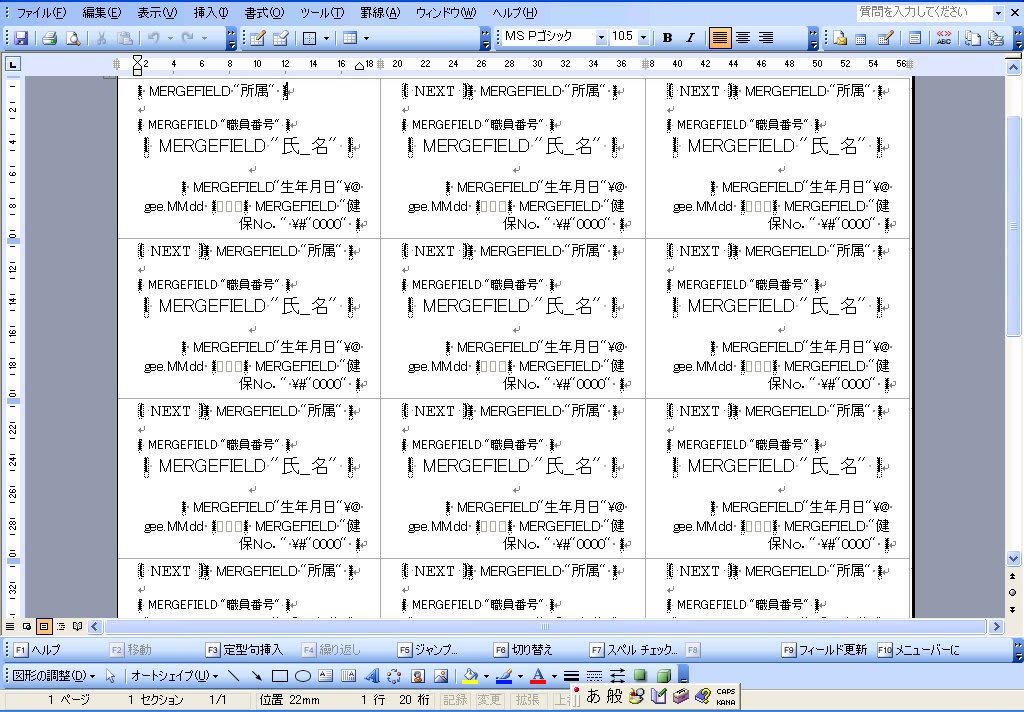
フィールド コード : データ ソースの指定情報が表示される場所を示すテキストが入る枠。フィールドの実行結果を生成するフィールドの要素です。フィールドコードには、フィールド文字、フィールドの種類、および命令が含まれています。)を表示し、差し込み印刷フィールドにスイッチ (スイッチ : フィールドを使用するときに、特殊な動作を行わせるために指定する命令。一般に、実行結果を修正するためにフィールドに追加されます。
マイクロソフトのページ
フィールド コードを使ってその他の書式を変更します。
オプションにない書式を設定するには、メイン文書で Alt キーを押しながら F9 キーを押してフィールド コードを追加します。
例)
* "34987" という数値を " 34,987" のように表示するには、数値書式スイッチ (# #,###) を追加します。
* "0945" という数値を "9:45 PM" のように表示するには、日付/時刻表示形式スイッチ (@ "h:mm am/pm") を追加します。
* 差し込みフィールドに適用したフォントやフォント サイズを差し込んだデータにも適用するには、* MERGEFORMAT スイッチを追加します。
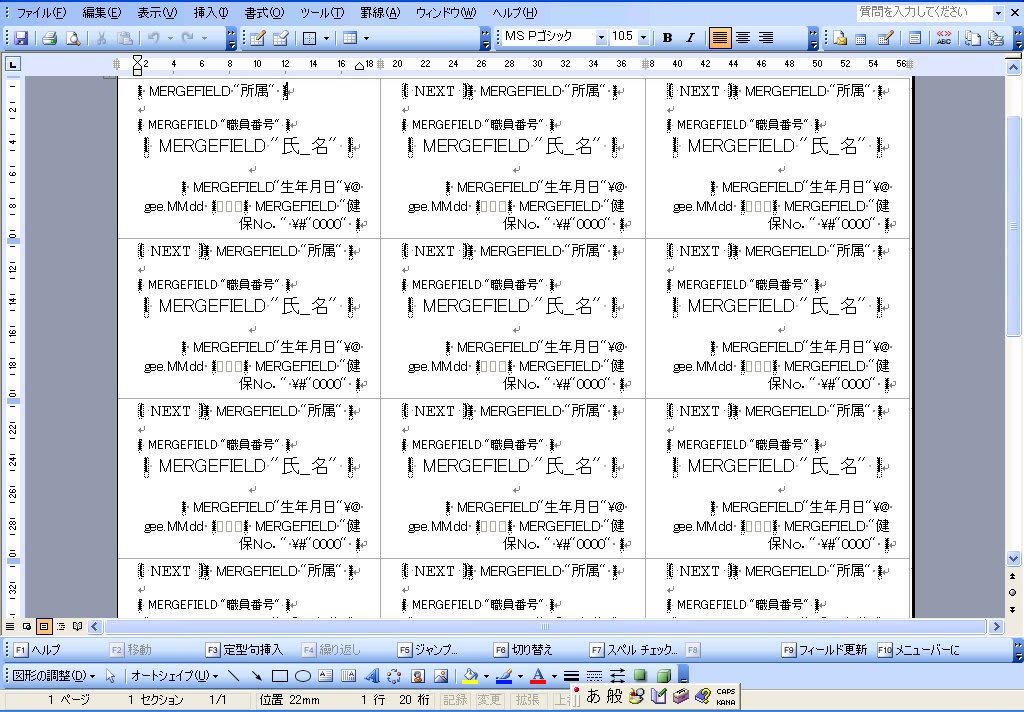
フィールド コード : データ ソースの指定情報が表示される場所を示すテキストが入る枠。フィールドの実行結果を生成するフィールドの要素です。フィールドコードには、フィールド文字、フィールドの種類、および命令が含まれています。)を表示し、差し込み印刷フィールドにスイッチ (スイッチ : フィールドを使用するときに、特殊な動作を行わせるために指定する命令。一般に、実行結果を修正するためにフィールドに追加されます。
マイクロソフトのページ




















※コメント投稿者のブログIDはブログ作成者のみに通知されます